

Altium Designer转GERBER格式的基本方法和步骤介绍
EDA/IC设计
描述
在新手上路过程中,很多工程师都是不怎么知道导gerber文件的,gerber文件用什么软件打开,也不怎么知道,gerber文件一般都是用CAM350直接打开的。
Altium Designer转GERBER格式(ad6)
在转换GERBER之前要将资料放到一个单独的文件夹中,因为等下转出的GERBER文件都会默认放在文件的目录下,如果里面放了很其它文件可能就会搞错。
1:用Altium Designer 6打开要生成Gerber的PCB设计文件,首先设置一下字符串,在Place>string 菜单下(此步作用是为了生成钻孔层的孔位及分孔标识图,让PCB打样,PCB加工的时候用来对照打孔层是否有错误)
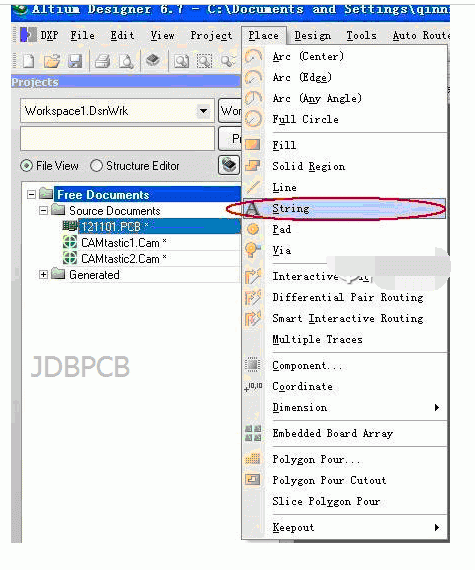
2 将字符串定在右边空白区域如下图(此处应注意,如定在左边,那要距板的图形要远一点,否则
分孔图会与板内的标号重到一起很难分开起不到对照的效果,所以建议定在图形的右边)
3 下一步双击空白域,出现string属性对话框,在Properties选项中,Text 点选.Legend。Layer
点选DrillDrawing这样转换出来的GERBER就会带了分孔图。
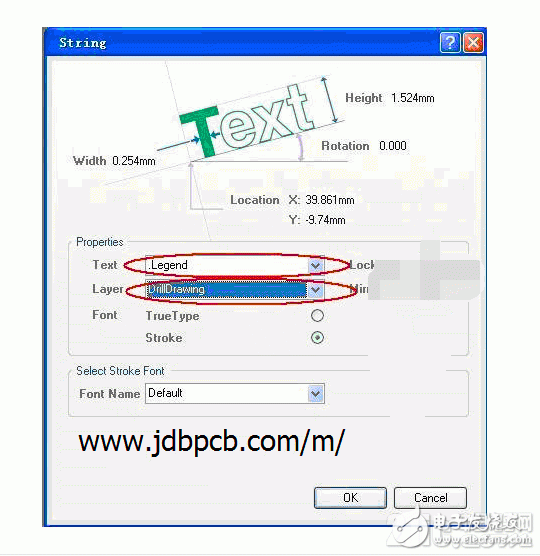
4 下面开始转换GERBER文件。在File菜单>FabricationOutputs>Gerber Files
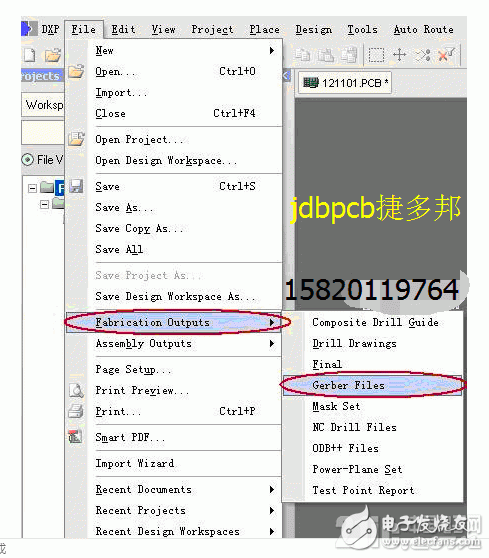
5、出现Gerber Setup 属性对话框后设计GERBER文件的格式,有三个选项的内容要我们去设置。
General 选项中通常选择英制 Inches 2:5格式(其实这里选择哪一种都无所谓但是因为PCB生
产商的光绘机大都是默认2:5的比例及英制,为了减少误差建议选择以上单位及比例)
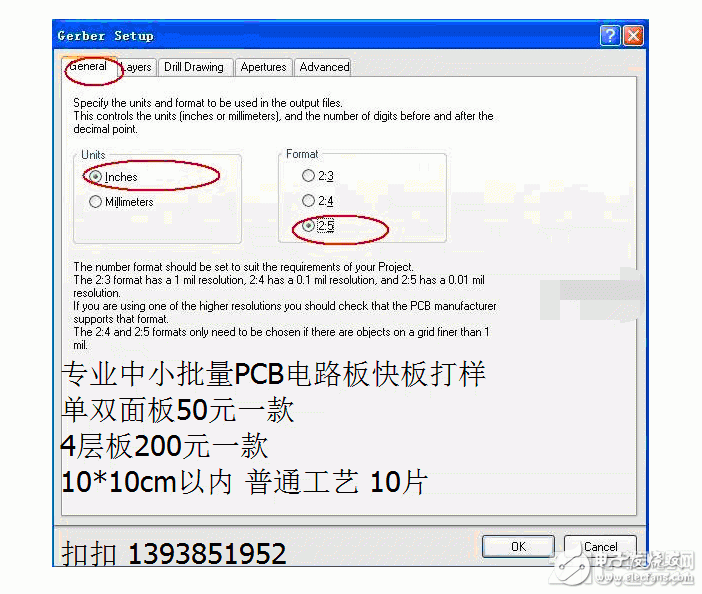
6在Layer选项这里面是选择要输出的层,建议所有层都输出。(注意:Mirror的选择框不要打钩,
因为打钩输出的资料是镜像的,会导致线路板厂把板的层给做反了)
指分孔图中以符号表示
Characters 指分孔图中以字母表示
Size of hole string 指分孔图中以孔径大小表示
建议选择Characte 分孔图中以字母表示
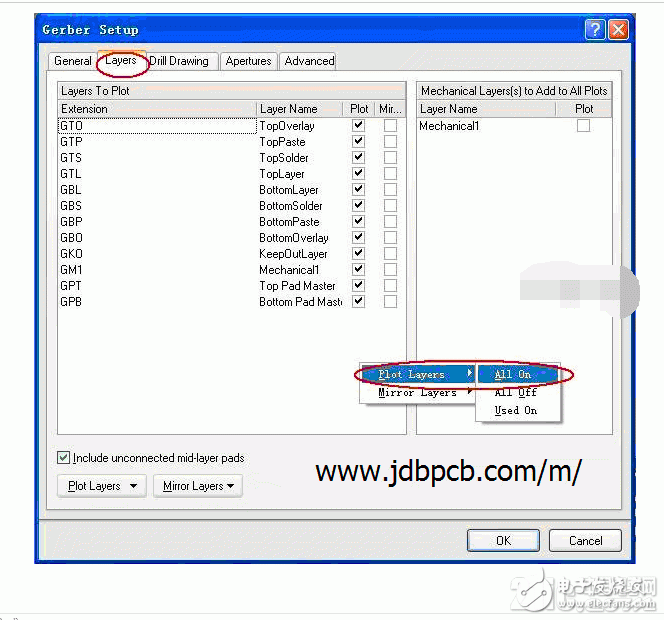
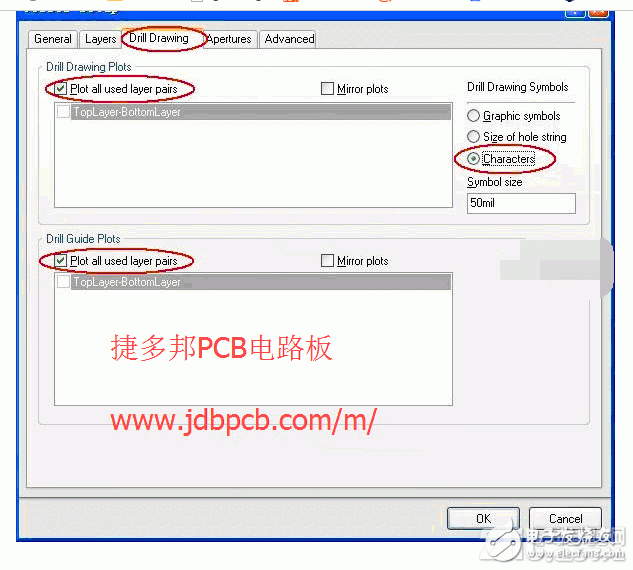
7 :现在我们来转钻孔层。点击以下位置返回设计文件的工作界面。
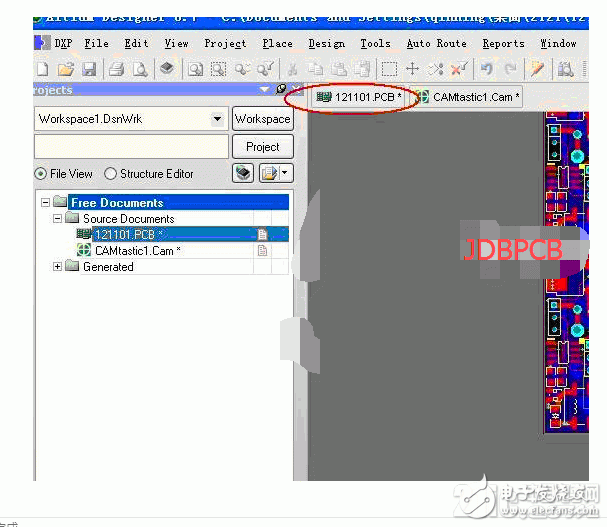
8. 在File菜单>Fabrication Outputs>Nc DrillFiles
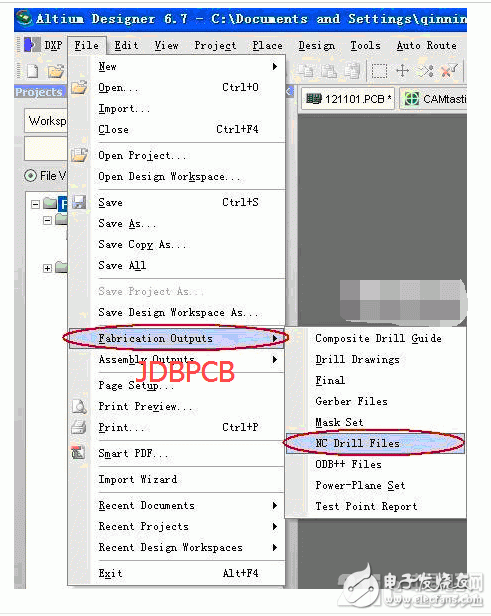
9 进入NC Drill Setup属性,我们设置钻孔文件的坐标格式及单位选择Inches 英制 2:5
(最好跟之前转Gerber 的一样,以免造成太大的误差)
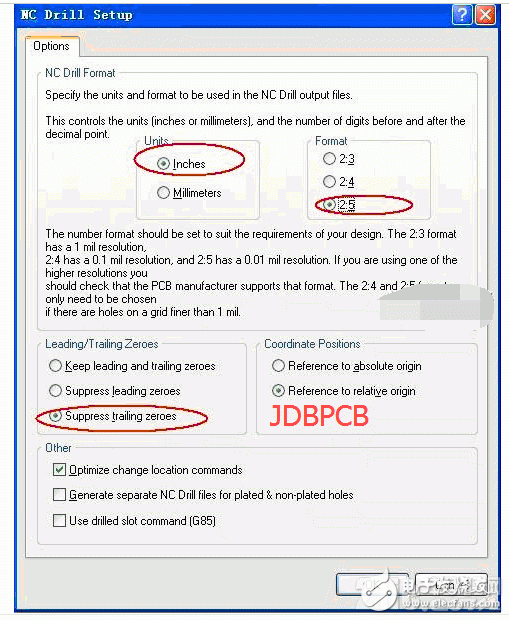
10、
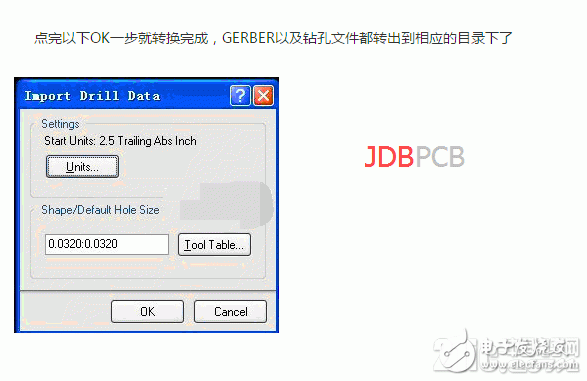
来源;21ic
-
altium designer 生成gerber错位2013-01-24 0
-
kicad文件转格式在altium designer中打开2015-08-19 0
-
Altium Designer6生成gerber文件的步骤2019-07-09 0
-
Altium Designer 6.0输出gerber文件的2008-10-28 861
-
Altium Designer支持的设计数据导入格式2011-06-13 6823
-
Altium_Designer导出Gerber文档通用说明2015-11-02 818
-
Altium_Designer输出Gerber文件教程2016-06-21 936
-
ad如何生成gerber文件?操作方法解析2017-11-22 132628
-
altium_designer生成gerber文件和钻孔文件2018-01-25 1717
-
Altium designer教程之Altium designer09原理图批量信息修改方法概述2018-11-21 1981
-
Altium Designer10 如何导出Gerber文件2019-03-08 1197
-
使用Altium Designer导GERBER文件时出现错误应该如何解决2021-01-12 3012
-
PROTEL99SE转GERBER步骤2021-06-19 1329
-
altium designer原理图生成方法2024-09-02 722
全部0条评论

快来发表一下你的评论吧 !

